Beheben Sie den Systemfehlercode 1231 in Windows 10
Veröffentlicht: 2022-09-15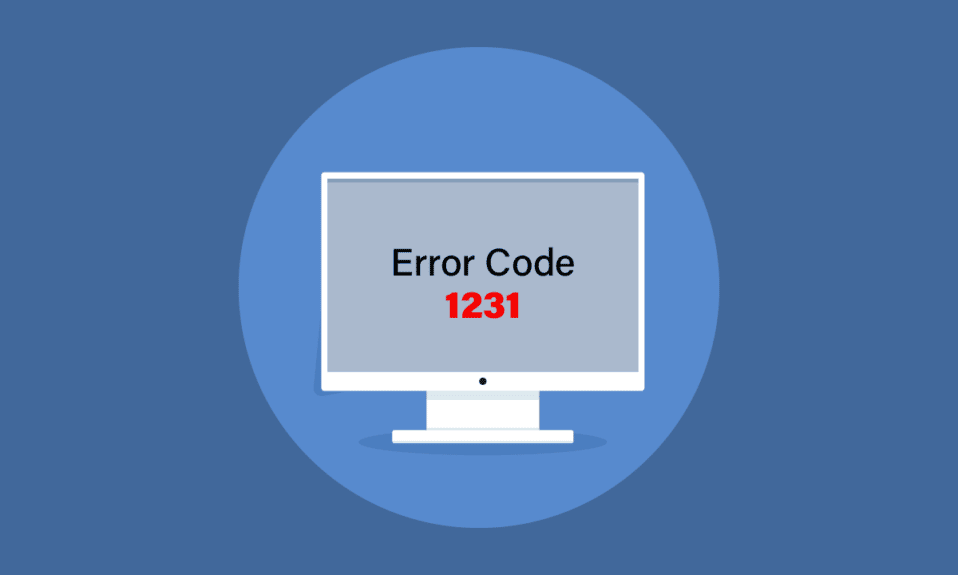
Der Übertragungsfehlercode 1231 tritt normalerweise auf, wenn keine Verbindung zu einem anderen Computer im selben Netzwerk hergestellt werden kann oder wenn versucht wird, ihn zu pingen oder zu verfolgen. Sie müssen sich fragen, was der Übertragungsfehlercode 1231 ist und wie Sie ihn beseitigen können. Nun, Sie brauchen sich jetzt keine Sorgen zu machen. Wir haben Ihnen eine perfekte Anleitung mitgebracht, die Ihnen hilft, wenn der Systemfehler 1231 aufgetreten ist und wie Sie ihn beheben können.
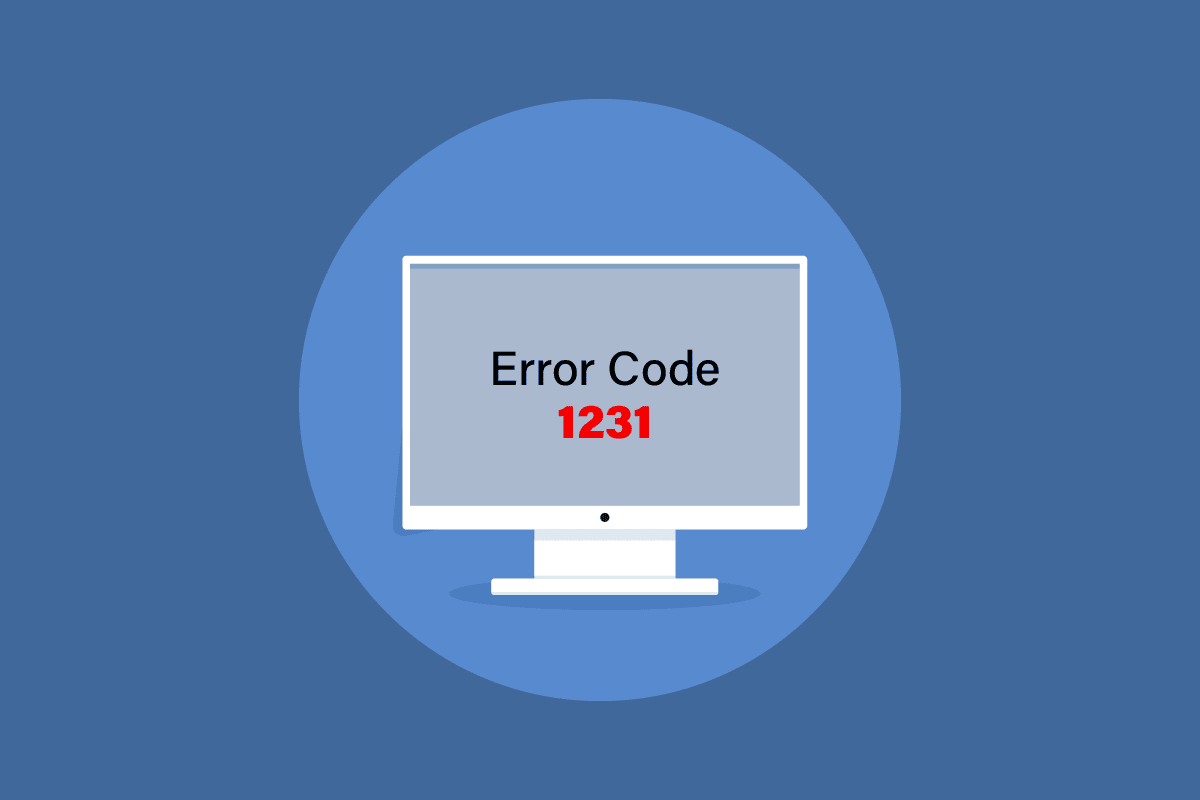
Inhalt
- So beheben Sie den Systemfehlercode 1231 in Windows 10
- Methode 1: Wi-Fi-Netzwerk wechseln
- Methode 2: Ändern Sie den PC-Namen
- Methode 3: Problembehandlung bei der Internetverbindung
- Methode 4: Netzwerkerkennung aktivieren
- Methode 5: Führen Sie einen Virenscan durch
- Methode 6: Installieren Sie den Netzwerkadaptertreiber neu
- Methode 7: Erstellen Sie eine neue Stapeldatei
- Methode 8: Systemwiederherstellung durchführen
So beheben Sie den Systemfehlercode 1231 in Windows 10
Ping oder Packet Internet Groper wird verwendet, um die Kommunikationslatenz zwischen den beiden Geräten zu testen. Ähnlich wie bei Ping wird die Trace-Route verwendet, um den Pfad von Quelle und Ziel zu verfolgen. Der Systemfehler 1231 kann in Windows 10 aus folgenden möglichen Gründen auftreten.
- Das Heim- oder Arbeitsgruppennetzwerk ist nicht richtig konfiguriert.
- Problem mit der Netzwerkerkennung.
- Probleme mit Netzwerkadaptern.
- Problem mit TCP/IP.
- Der Name des PCs wird in Kleinbuchstaben geschrieben.
Hier sind alle möglichen Methoden zur Fehlerbehebung, um diesen Systemfehler zu beheben.
Methode 1: Wi-Fi-Netzwerk wechseln
Wenn der Systemfehler 1231 aufgetreten ist, bevor Sie etwas unternehmen und verschiedene Methoden ausprobieren, können Sie den Fehlercode 1231 schnell beheben, indem Sie einfach das Netzwerk wechseln. Oder Sie können auch einen mobilen Hotspot verwenden. Wenn das Problem weiterhin besteht, probieren Sie die unten genannten Methoden aus.
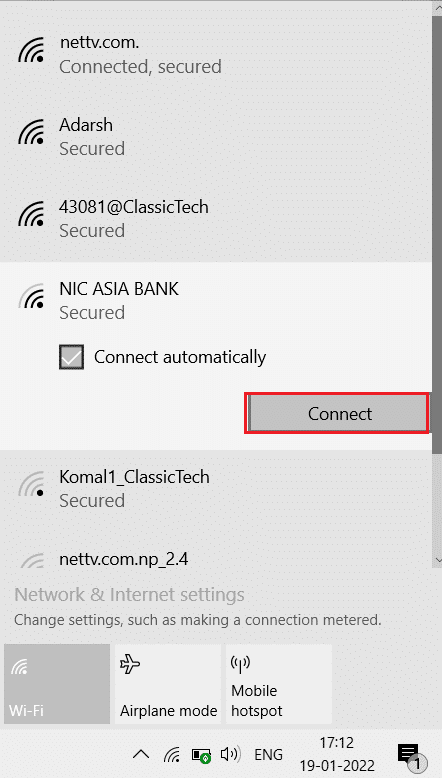
Methode 2: Ändern Sie den PC-Namen
Beim Einrichten von Windows während der Installation werden Sie aufgefordert, einen Namen für Ihren PC einzugeben. Wenn Sie darin Kleinbuchstaben verwendet haben, liegt das Problem im Namen selbst und daher ist der Systemfehler 1231 aufgetreten. Windows 10 hat viele Änderungen an seinen Systemeinstellungen vorgenommen, einschließlich der Tatsache, dass das Gerät nicht in der Arbeitsgruppe angezeigt wird, wenn der Name des Geräts Kleinbuchstaben enthält. Um das Problem zu beheben, benennen Sie Ihr Gerät in Großbuchstaben um. Mach Folgendes:
1. Drücken Sie gleichzeitig die Tasten Windows + I , um die Einstellungen zu öffnen.
2. Klicken Sie hier auf Systemeinstellung .
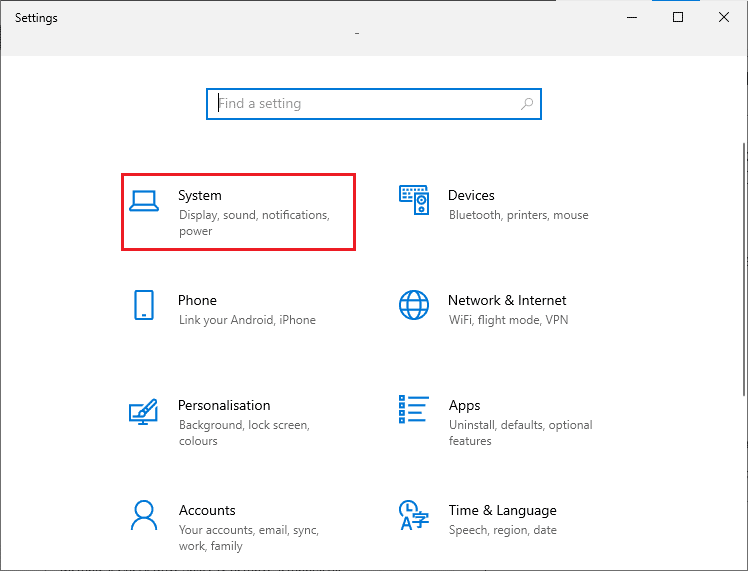
3. Klicken Sie dann auf Info und dann auf Diesen PC umbenennen .
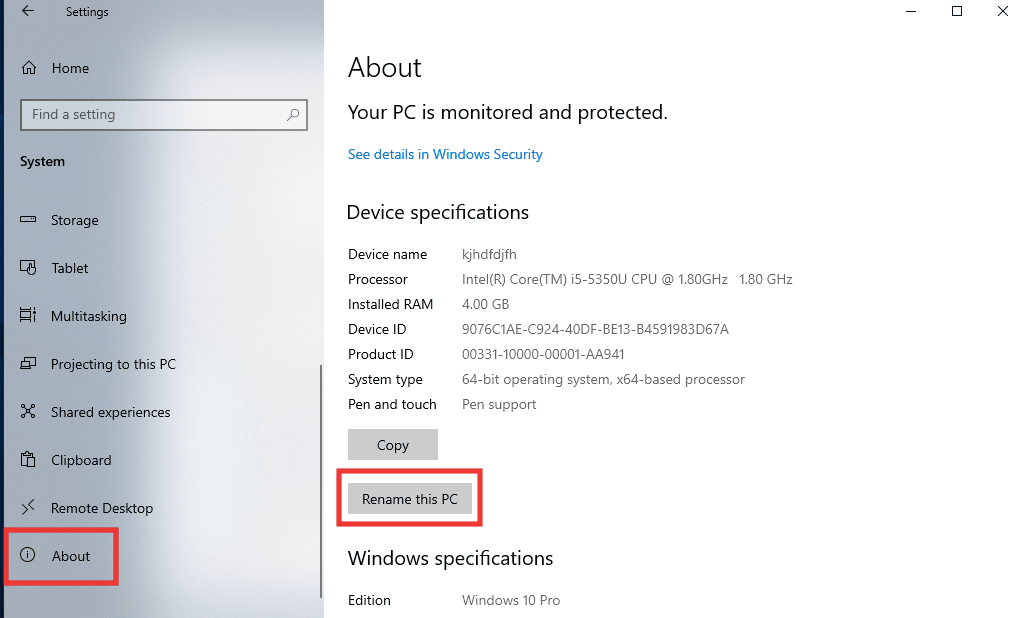
4. Geben Sie den neuen Namen nur in Großbuchstaben ein und klicken Sie auf Weiter .
5. Klicken Sie auf Jetzt neu starten .
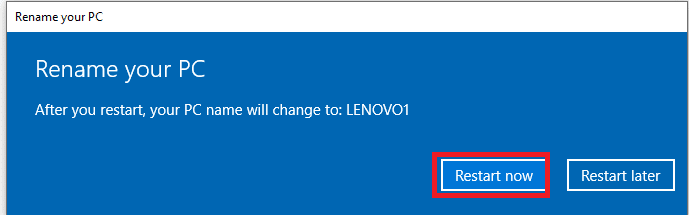
Lesen Sie auch: Beheben Sie den Windows-Fehler 0 ERROR_SUCCESS
Methode 3: Problembehandlung bei der Internetverbindung
TCP/IP oder Transmission Control Protocol/Internet Protocol ist ein Datenverbindungsprotokoll, das zum Senden und Empfangen von Daten und zum Verbinden von Netzwerkgeräten verwendet wird und es grundsätzlich zwei Systemen ermöglicht, sich zu verbinden und zu kommunizieren. Aufgrund der unsachgemäßen Einstellungen und Konfiguration können Probleme bei der Konnektivität zwischen Geräten entstehen. Versuchen Sie daher, TCP/IP zurückzusetzen, um das Problem zu beheben. Gehen Sie wie folgt vor, lesen Sie unsere Anleitung zum Zurücksetzen von TCP/IP
Hinweis : Es wird auch empfohlen, diese Methode auch auf anderen Computern durchzuführen, die mit Ihrem Arbeitsgruppennetzwerk verbunden sind.
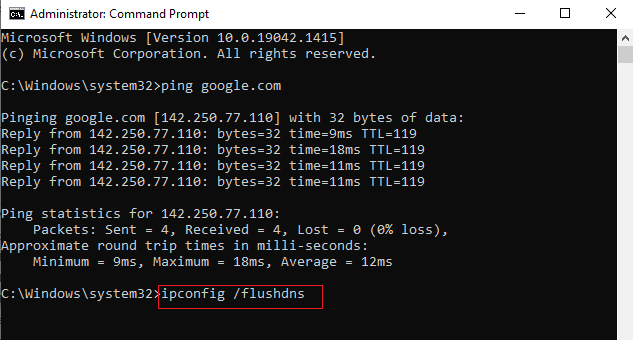
Methode 4: Netzwerkerkennung aktivieren
Einer der Hauptgründe für den Fehlercode 1231 sind falsche Netzwerkerkennungseinstellungen. Es ist sehr offensichtlich, dass Remote-Computing nicht möglich ist, wenn das Arbeitsgruppennetzwerk nicht auf erkennbar mit deaktivierter automatischer Einrichtung eingestellt ist. So beheben Sie das Problem, indem Sie diesen Schritten folgen.
1. Drücken Sie die Windows-Taste , geben Sie Systemsteuerung ein und klicken Sie auf Öffnen .
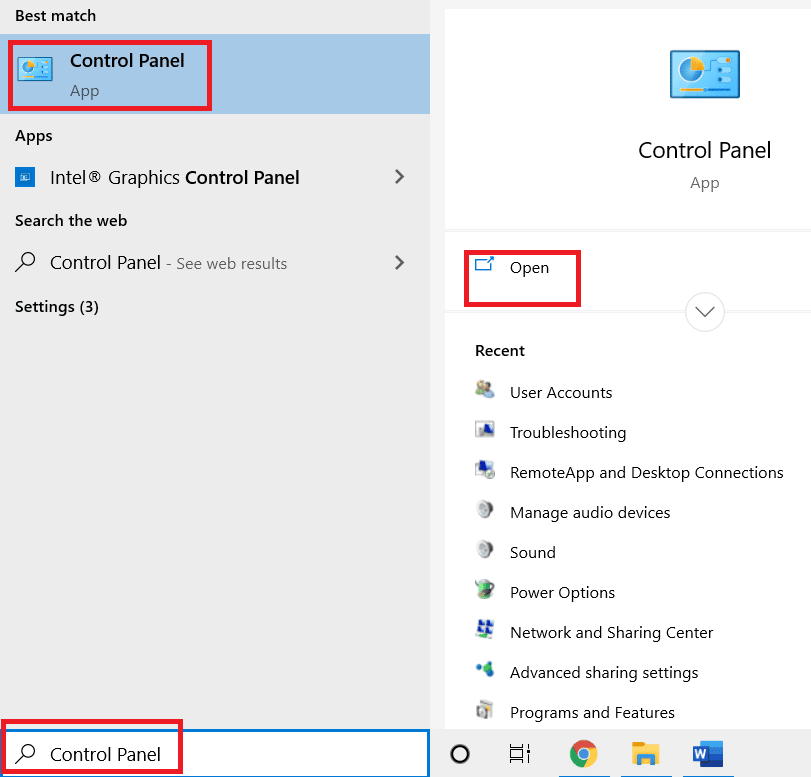
2. Ändern Sie die Funktion Anzeigen nach in Große Symbole .
3. Tippen Sie auf das Menü Netzwerk- und Freigabecenter .
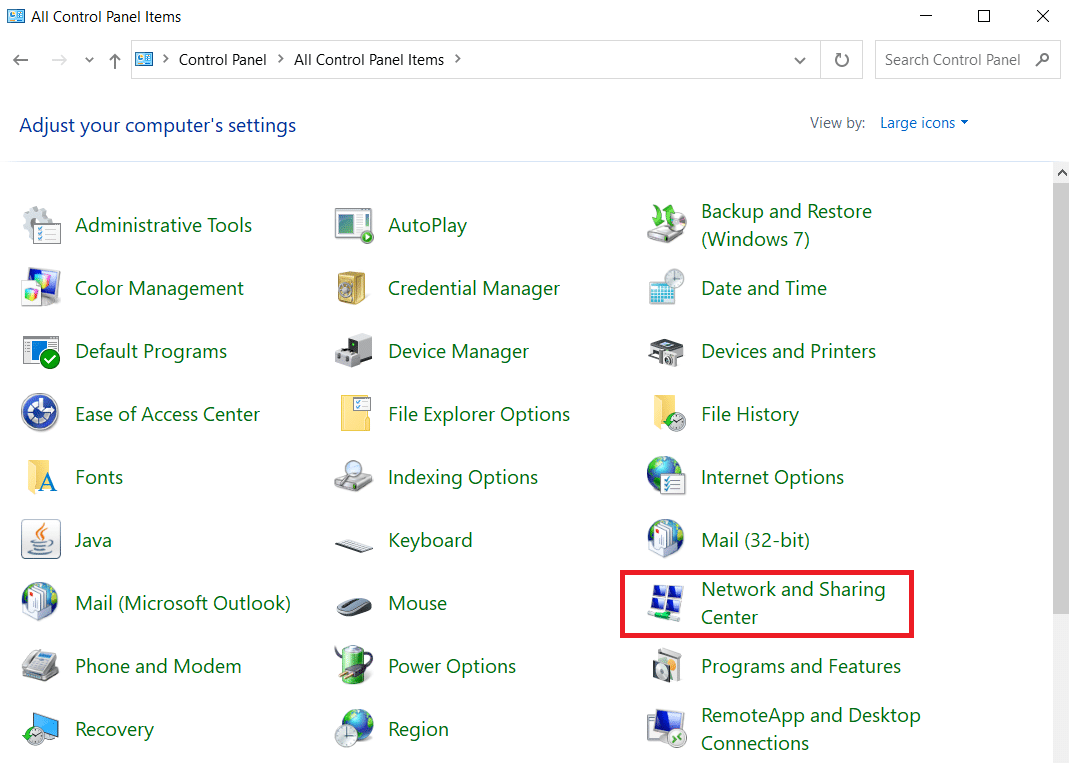
4. Klicken Sie dann auf Erweiterte Freigabeeinstellungen ändern .
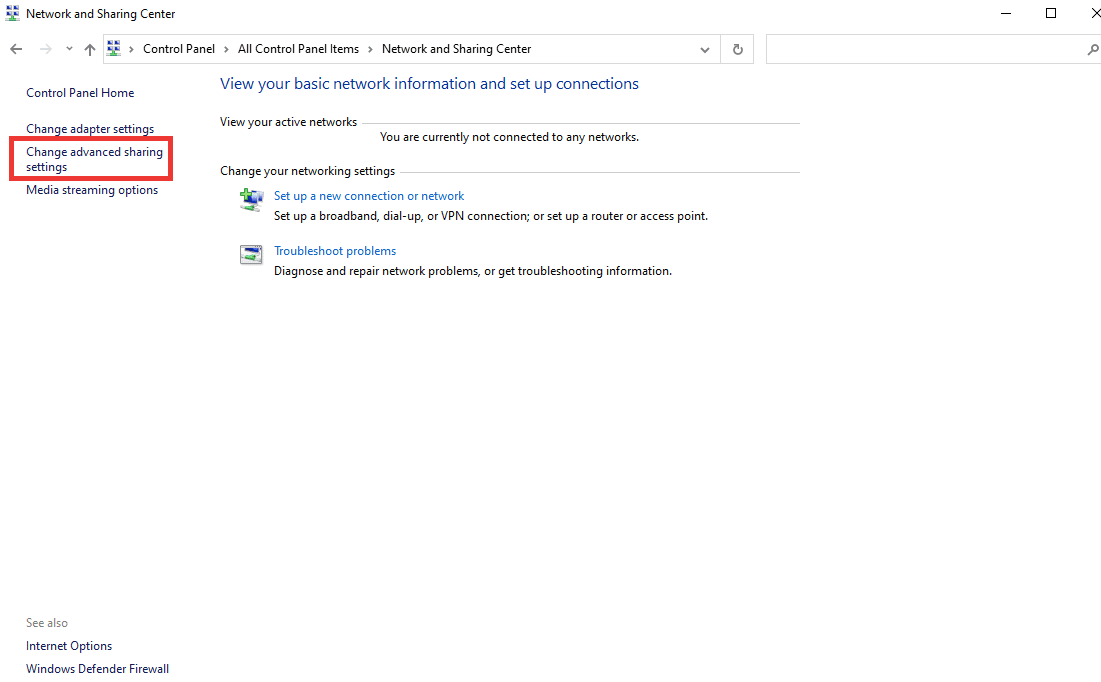

5. Klicken Sie danach im Abschnitt Privates Profil auf Netzwerkerkennung aktivieren und wählen Sie die Option Automatische Einrichtung von mit dem Netzwerk verbundenen Geräten aktivieren.
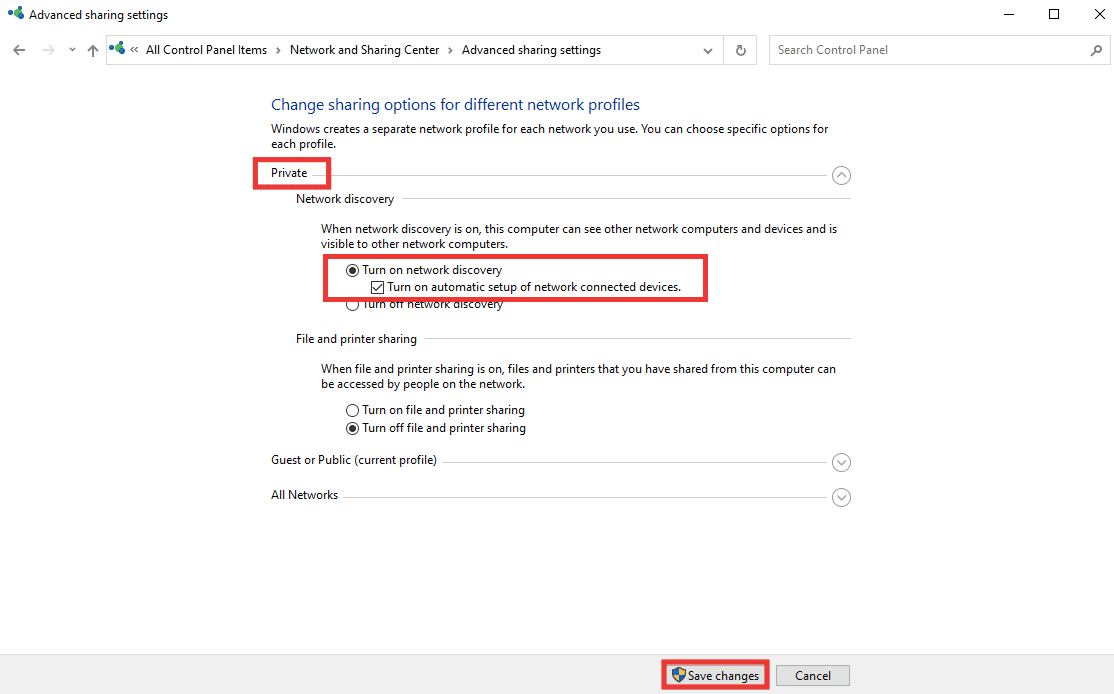
6. Klicken Sie abschließend auf Änderungen speichern .
Lesen Sie auch: Netzwerkfehler 0x00028001 unter Windows 10 beheben
Methode 5: Führen Sie einen Virenscan durch
Viren und Malware ändern normalerweise die Systemeinstellungen und beschädigen die Systemdateien, und möglicherweise ist deshalb der Systemfehler 1231 aufgetreten. Führen Sie einen vollständigen Scan mit einem integrierten Windows-Scanner durch, um Viren oder schädliche Dateien zu entfernen. Gehen Sie wie folgt vor, lesen Sie unseren Leitfaden zum Ausführen eines Virenscans.
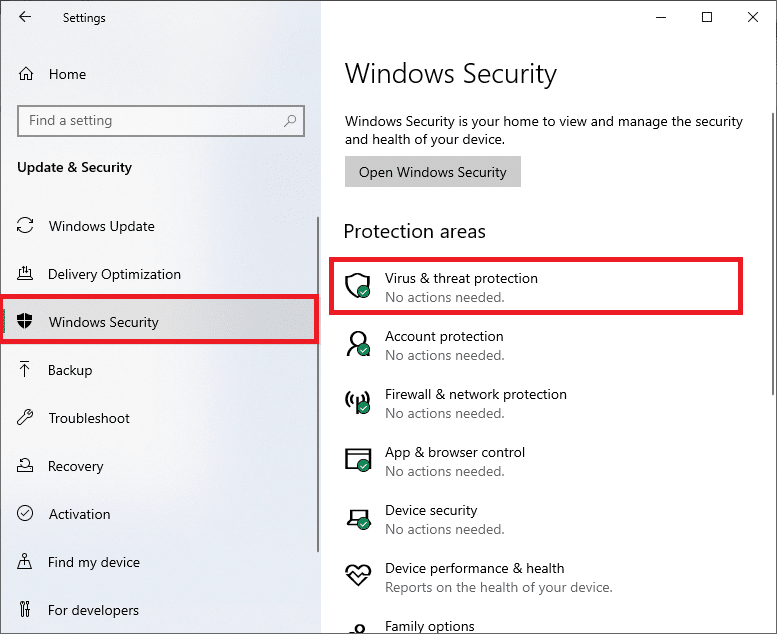
Methode 6: Installieren Sie den Netzwerkadaptertreiber neu
Der Treiber ist die Schlüsselkomponente des Systems, das Bindeglied zwischen Hard- und Software. Falls der Treiber veraltet oder nicht mit einer bestimmten Windows-Version kompatibel ist, kann er keine ordnungsgemäße Verbindung zwischen Geräten herstellen. Um den Fehler zu beheben, deinstallieren Sie zunächst den Treiber, damit er mit einem neuen Setup installiert werden kann. Um den Treiber zu deinstallieren und neu zu installieren, lesen Sie unsere Anleitung zum Deinstallieren und Neuinstallieren des Treibers.
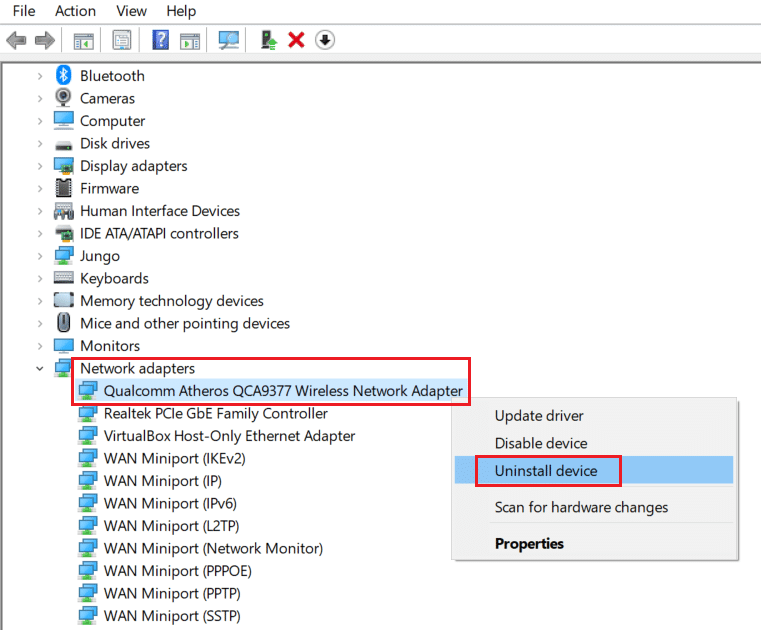
Lesen Sie auch: Fix Ethernet hat keinen gültigen IP-Konfigurationsfehler
Methode 7: Erstellen Sie eine neue Stapeldatei
Eine Stapeldatei besteht aus Skripten, die von jedem Befehlszeileninterpreter ausgeführt werden können, um mehrere Änderungen mit nur einer Stapeldatei vorzunehmen. Wenn Sie also die Namen mehrerer Geräte nicht in Großbuchstaben ändern möchten oder können, können Sie dies stattdessen versuchen, indem Sie eine neue Stapeldatei erstellen. Befolgen Sie diese Schritte, um das Problem mit dem Fehlercode 1231 zu beheben.
1. Drücken Sie die Windows-Taste , geben Sie Notepad ein und klicken Sie auf Als Administrator ausführen .

2. Klicken Sie auf Ja , um die Berechtigung zu erteilen.
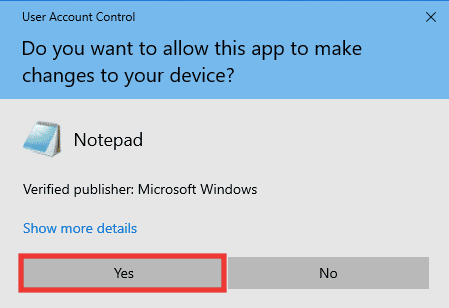
3. Fügen Sie den folgenden Text in den Editor ein.
sc.exe config lanmanworkstation abhängig= bowser/mrxsmb10/nsi sc.exe config mrxsmb20 start= deaktiviert
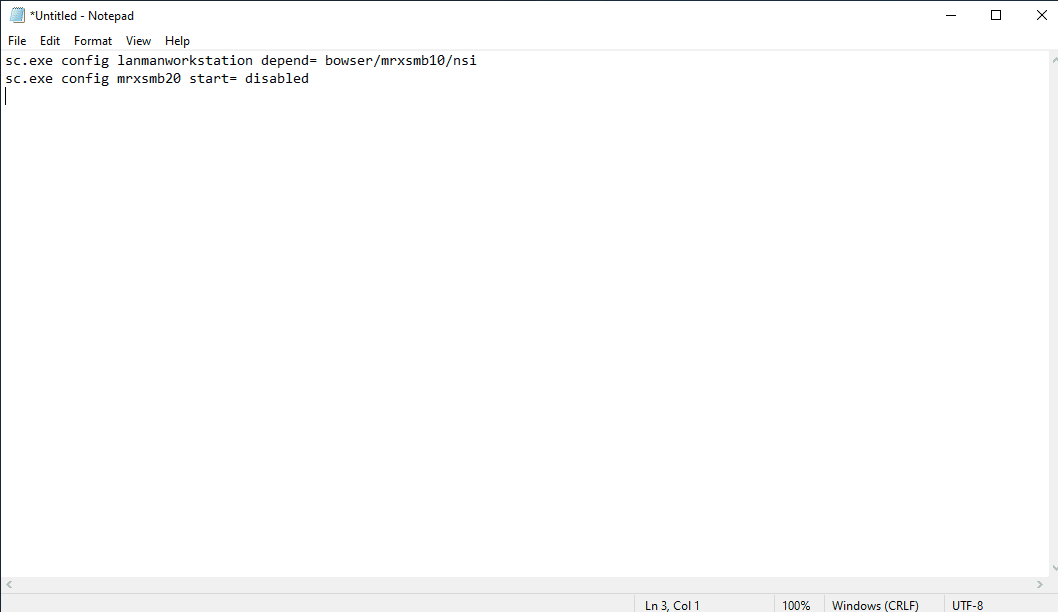
4. Drücken Sie nach Eingabe des Textes gleichzeitig die Tasten Strg + S , um die Datei zu speichern.
5. Wählen Sie den Ort, an dem Sie die Datei speichern möchten, und stellen Sie sicher, dass Sie die Erweiterung .bat nach dem Dateinamen hinzufügen. Klicken Sie danach auf Speichern .
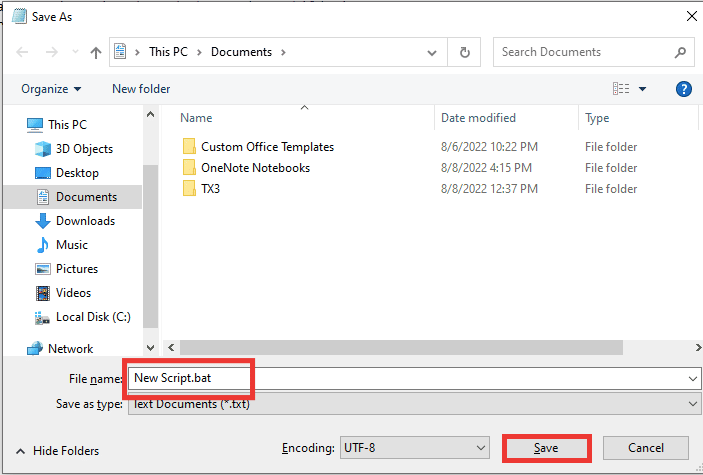
6. Öffnen Sie den Datei-Explorer, indem Sie die Tasten Windows + E zusammen drücken, und gehen Sie zum Speicherort, an dem Sie die neu erstellte Stapeldatei gespeichert haben.
7. Klicken Sie mit der rechten Maustaste darauf und klicken Sie auf Als Administrator ausführen.
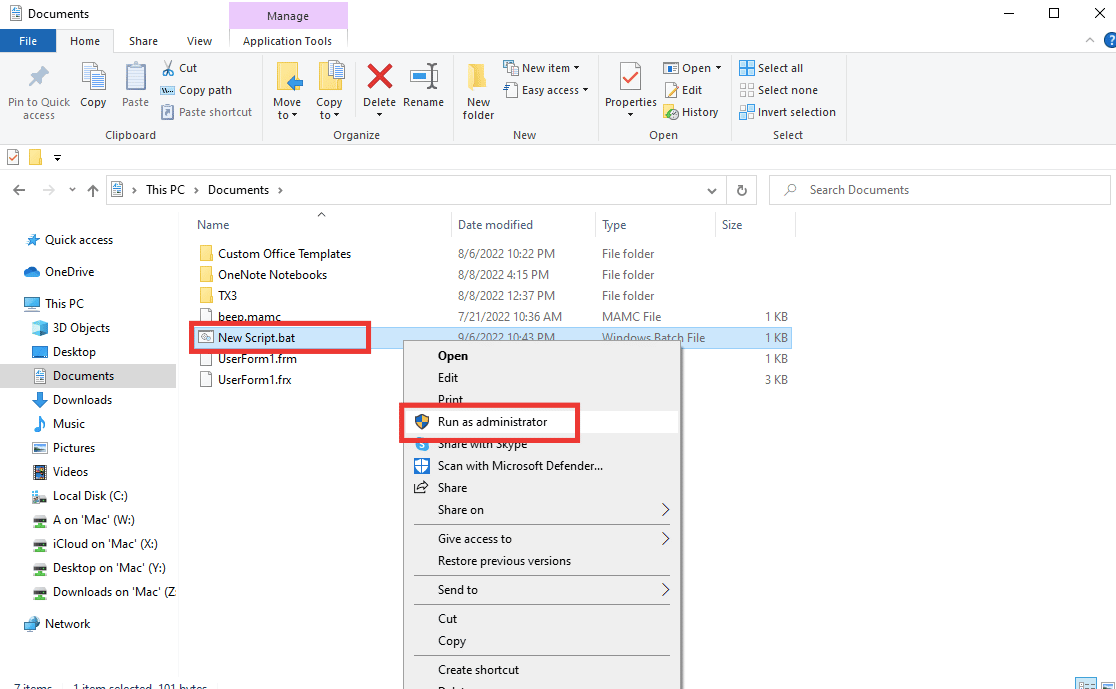
8. Klicken Sie auf Ja , um die Berechtigung zu erteilen.
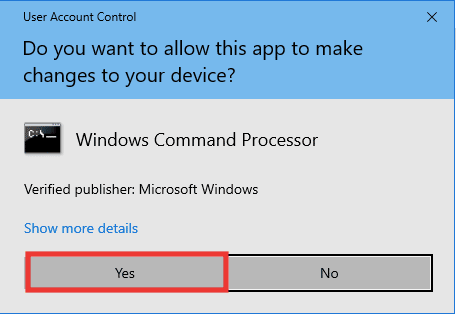
Lesen Sie auch: So richten Sie die Netzwerkdateifreigabe unter Windows 10 ein
Methode 8: Systemwiederherstellung durchführen
Diese Methode ist sehr hilfreich, wenn Sie das Problem nicht identifizieren können. Die Systemwiederherstellungsfunktion ist wie eine Zeitmaschine, die Ihr System zu dem Zeitpunkt zurückbringt, an dem es normal und ohne Fehler funktioniert hat. Wenn Sie vor kurzem mit dem Fehlercode 1231 konfrontiert wurden und davor keine Fehler aufgetreten sind, sollten Sie den Systemwiederherstellungsprozess durchführen. Befolgen Sie unsere Anleitung zur Durchführung der Systemwiederherstellung.
Hinweis : Die Anwendung, die zwischen dem Wiederherstellungspunkt bis jetzt installiert wurde, wird gelöscht. Also notieren Sie es sich und sichern Sie wichtige Informationen und Daten einfach.
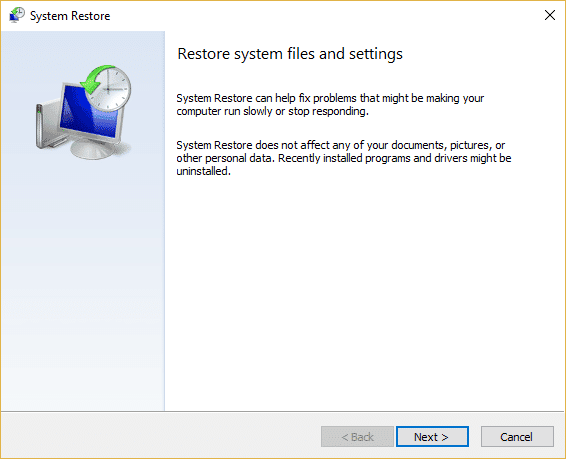
Empfohlen:
- Wie können Sie die Zeit auf Vivofit ändern
- Beheben Sie den Fehler 0x80070718 in Windows 10
- So beheben Sie den Fehler 0x3a98 in WlanReport
- Fehlercode 0xc1800103 0x90002 beheben
Wir hoffen, dass diese Anleitung hilfreich war und Sie den Systemfehlercode 1231 beheben konnten und wissen konnten, was der Übertragungsfehlercode 1231 ist. Lassen Sie uns wissen, welche Methode für Sie am besten funktioniert hat. Wenn Sie Fragen oder Vorschläge zu technischen Problemen haben, können Sie diese gerne im Kommentarbereich unten hinterlassen.
